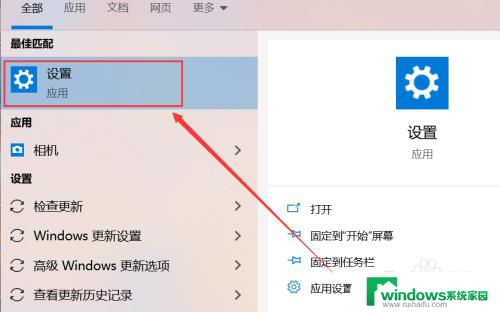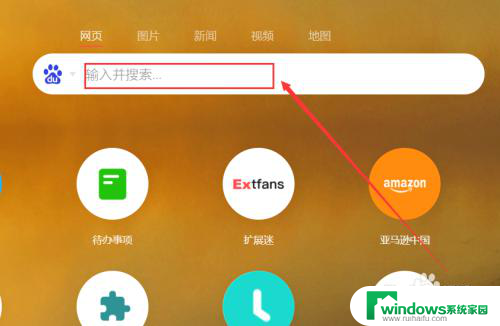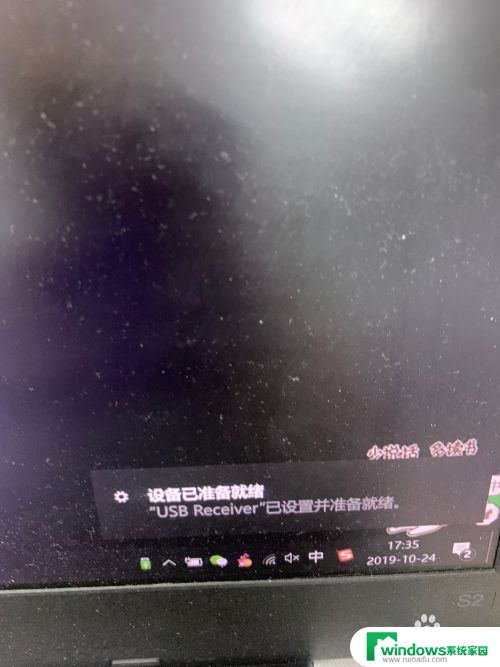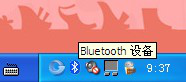罗技蓝牙键盘连接不上电脑 罗技蓝牙键盘连接电脑步骤
更新时间:2023-07-10 16:43:36作者:xiaoliu
随着科技的不断发展,电脑和移动设备的无线连接已经成为人们日常生活中的必需品,罗技作为一家知名的电脑外设品牌,在无线连接方面也有着领先优势。然而近期有不少用户反馈在使用罗技蓝牙键盘时出现了连接不上电脑的问题,导致使用体验受到影响。接下来我们将围绕这个问题进行分析,并提供一些可能的解决方案,帮助用户快速解决罗技蓝牙键盘连接不上电脑的困扰。
步骤如下:
1.首先我们需要检查键盘后面的电池有没有安装,其次安装上的电池还有没有电。是一个十分关键的步骤。

2.接下来我们会看到在键盘的左上角有一个小圆点样的东西,它就是开关。我们上下移动它来将其打开。
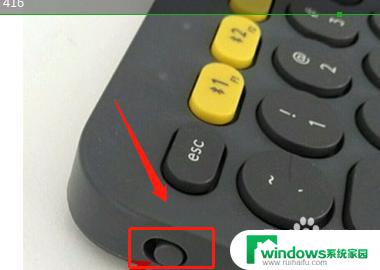
3.然后我们在手机上找到键盘的蓝牙信号,点击该信号进行连接。这时手机会跳出一个需要输入配对码的界面,直接在键盘上输入该配对码。
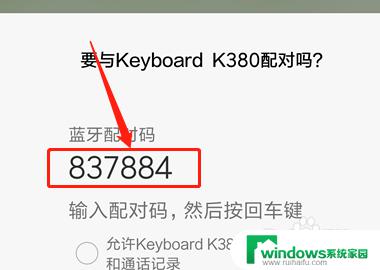
4.最后键盘上指示灯闪烁,稍待片刻即可完成连接,就能使用键盘来实现输入工作。
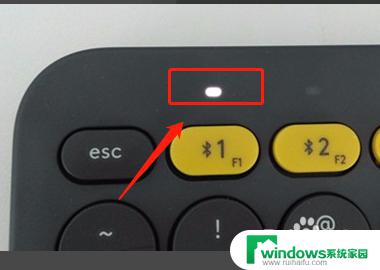
以上是解决罗技蓝牙键盘无法连接电脑的全部内容,如果您需要帮助,请按照以上步骤进行操作,希望这能对您有所帮助。